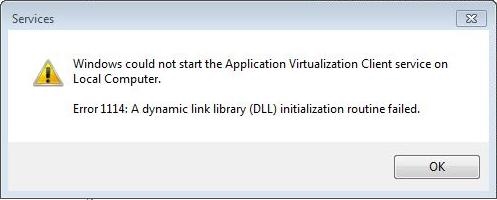শালীন ফটোশপের একটি গুরুত্বপূর্ণ দক্ষতা ফটোশপটিতে পুনরায় আকার দেওয়া। অবশ্যই, আপনি এটি নিজেরাই শিখতে পারেন, তবে বাইরের সহায়তায় এটি আরও দ্রুত এবং আরও দক্ষতার সাথে করা যেতে পারে।
এই পাঠে, আমরা ফটোশপটিতে অবজেক্টগুলির আকার পরিবর্তন করার উপায়গুলি নিয়ে আলোচনা করি।
ধরা যাক আমাদের এমন একটি বিষয় রয়েছে:

আপনি এটি দুটি উপায়ে আকার পরিবর্তন করতে পারেন তবে একটি ফলাফল দিয়ে।
প্রথম উপায় হ'ল প্রোগ্রাম মেনু ব্যবহার করা।
আমরা উপরের সরঞ্জামদণ্ডের ট্যাবটি দেখছি "সম্পাদনা" এবং উপরে ঘোরা "রূপান্তরের"। ড্রপ-ডাউন মেনুতে, আমরা এই ক্ষেত্রে কেবলমাত্র একটি আইটেমে আগ্রহী - "স্কেলিং".

নির্বাচিত বস্তুতে ক্লিক করার পরে, চিহ্নিতকারীগুলির সাথে একটি ফ্রেম উপস্থিত হয়, এটির মাধ্যমে আপনি কোনও দিককে প্রসারিত বা সংকোচিত করতে পারেন।

কী চাপলেন শিফ্ট আপনাকে অবজেক্টের অনুপাত বজায় রাখতে সহায়তা করে এবং যদি রূপান্তরকালে ক্ল্যাম্পেও যায় এবং ALT, তারপরে পুরো প্রক্রিয়াটি ফ্রেমের কেন্দ্রের সাথে সম্পর্কিত হবে।
এই ফাংশনটির জন্য মেনুটিতে উঠা সবসময় সুবিধাজনক নয়, বিশেষত যেহেতু আপনাকে প্রায়শই এটি করতে হয়।
ফটোশপ বিকাশকারীরা হট কী দ্বারা ডাকা একটি সার্বজনীন ফাংশন নিয়ে আসে সিটিআরএল + টি। সে ফোন করল "বিনামূল্যে রূপান্তর".
বহুমুখিতা এই সত্যে নিহিত যে এই সরঞ্জামটির সাহায্যে আপনি কেবলমাত্র বস্তুর আকার পরিবর্তন করতে পারবেন না, এগুলি ঘোরানও। তদতিরিক্ত, যখন আপনি ডান ক্লিক করুন অতিরিক্ত ফাংশন সহ প্রসঙ্গ মেনু প্রদর্শিত হবে।

নিখরচায় রূপান্তরের জন্য, কীগুলি সাধারণের মতোই।
ফটোশপের বস্তুগুলিকে পুনরায় আকার দেওয়ার বিষয়ে এটিই বলা যায়।